После обновления windows 10 папка old. Быстрый запуск очистки. У меня не удаляется
Обновить компьютер до Windows 10 компания Microsoft рекомендует всем пользователям, которые «сидят» на более ранних версиях операционной системы. Обновиться можно с диска, с USB-носителя или через интернет. Если не проводить полное форматирование жесткого диска, устанавливая новую версию Windows поверх старой, на компьютере появится папка Windows.old. Она необходима, чтобы при возникновении проблем, пользователь всегда мог вернуться на прошлую версию операционной системы с минимальными потерями. Если обновление до Windows 10 прошло удачно, и новое программное обеспечение отвечает всем запросам пользователя, то нет никакого смысла хранить папку Windows.old. Предлагаем вам подробные инструкции, как удалить Windows old в Windows 10.
Windows old – что это за папка, и нужна ли она на компьютере?
 Как мы отмечали выше, папка Windows Old создается при обновлении операционной системы, чтобы у пользователя была возможность вернуться к прошлой версии Windows. Найти ее на компьютере несложно – она располагается на системном жестком диске. В папке содержатся различные данные о версии Windows, которая ранее была установлена на компьютере. Ее следует удалять только в том случае, когда вы уверены, что новая версия операционной системы работает без нарекания, то есть полностью совместима с «железом», драйверами и приложениями, которые необходимы пользователю.
Как мы отмечали выше, папка Windows Old создается при обновлении операционной системы, чтобы у пользователя была возможность вернуться к прошлой версии Windows. Найти ее на компьютере несложно – она располагается на системном жестком диске. В папке содержатся различные данные о версии Windows, которая ранее была установлена на компьютере. Ее следует удалять только в том случае, когда вы уверены, что новая версия операционной системы работает без нарекания, то есть полностью совместима с «железом», драйверами и приложениями, которые необходимы пользователю.
Главная причина, чтобы удалить папку Windows Old с компьютера – это необходимость освободить свободное место на жестком диске. Если речь идет о стандартном HDD большого объема, освобождение 10-12 Гб (именно столько обычно весит папка Windows Old) не критично. Однако когда система установлена на дорогостоящей SSD памяти, следует заботиться о каждом гигабайте, и удаление Windows Old выглядит оправданным.
Удалить Windows Old с компьютера по инструкции довольно просто, и с подобной задачей справится любой пользователь. Перед тем, как начать удаление старой версии Windows, убедитесь, что вы имеете права администратора на компьютере, поскольку без них система не позволит стереть папку Windows Old.
Удаление папки Windows Old через встроенную программу очистки
В операционной системе Windows предусмотрена возможность очистки компьютера от папки Windows Old через встроенные инструменты. Чтобы удалить папку с прошлой версией Windows необходимо:
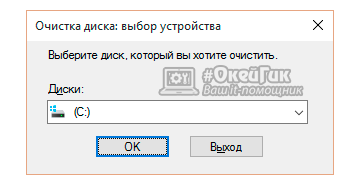
В зависимости от размера папки Windows OId, процедура удаления ее с жесткого диска может занять разное время.
Командная строка в Windows дублирует многие системные функции. В частности, через нее можно удалить папку Windows Old, и для этого необходимо:
 RD /S /Q "%SystemDrive%\Windows.old"
RD /S /Q "%SystemDrive%\Windows.old"

Обращайте внимание на все пробелы и знаки препинания. После того как команда прописана, нажмите клавишу Enter, чтобы выполнить действие. Спустя несколько минут указанная папка будет полностью удалена с компьютера, как и все ее содержимое.
Также удалить папку Windows Old в Windows 10 можно с помощь сторонних программ, но в данном случае их использование нецелесообразно. Средствами системы можно быстро и безопасно избавиться от старой версии Windows.
Не лучшей идеей будет удалить папку Windows.old в Windows 10 вручную. Остатки предыдущей версии уничтожаются через специальную настройку очистки диска. Имеется несколько способов входа, но… как твердит молва, если переименовать эту директорию вместо того, чтобы снести, то можно будет сделать откат хоть через 1000 лет. До тех пор, пока Майкрософт не залатает этот баг. Если Билли Гейтс вообще собирается это делать. Pнайте, что папка удаляется автоматически по истечении пробного периода (от 10 до 30 дней в зависимости от версии).
Многие, напротив, стараются этого избежать. Потому что Большой брат следит за нами, и хакеры даже предлагают утилиты для удаления всей телеметрии. Из полезных нововведений пользователи отмечают оболочку Xbox, которая помимо своего прямого предназначения позволяет делать скрины игр и вести запись видео. Все прочее не может составить конкуренции бесплатному стороннему ПО. Итак, если не желаете возвратить старую версию Windows, можно приступать к делу.
Удастся ли?
Смотрите, какой получается расклад. Первая десятка вышла примерно 29 июля 2015 год. На свою годовщину она заменена новой сборкой, одновременно отменяется возможность обновления со старых версий. То есть восьмёрок и семёрок. Следовательно, на момент прочтения этой статьи папки Windows.old могут сохраниться лишь у следующих категорий граждан:
- Тех, кто когда-то переименовал системные файлы для того, чтобы можно было сделать откат. Эта категория, в то же время, не должна знать проблем с удалением, потому что явно умеет обращаться с Проводником.
- Инвалидов (людей с ограниченными возможностями), для которых Билли Гейтс сделал исключение. Они могут обновляться даже после 29 июля 2016 года.
- У тех, кто криво удалил старую версию. В частности, оговорённая папка может быть практически пустой.
Мы прямо намекаем на то, что большая часть населения не может найти в своей системной директории то, что представлено на скрине.
Как убрать?
Старые файлы Windows можно убрать через меню очистки диска. Для этого:
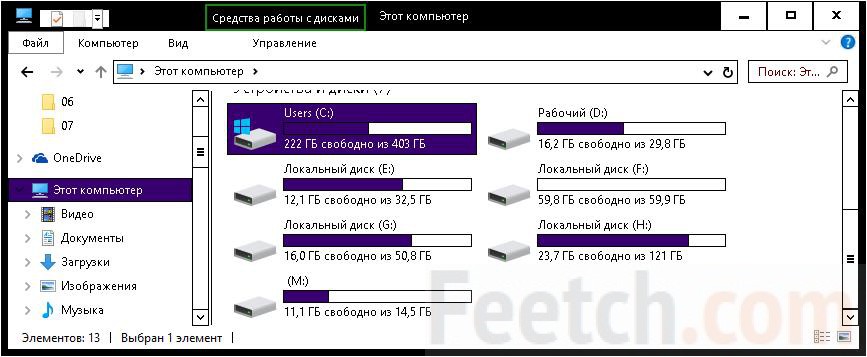
На этом, собственно, процедура завершена. Но некоторые свидетельствуют о том, что удаление Windows.old терпит неудачу. Что делать?
Быстрый запуск очистки
Некоторым удобнее набирать из командной строки. Выполните следующие процедуры:
- Win + R для вызова оснастки Выполнить.
- Ввести
- Нажать
У меня не удаляется
Если кто-либо изменял папки Windows вручную, то система может их не увидеть. Поэтому мастер очистки не поможет. Именно это и имелось в виду, когда говорилось, что откат некоторые делают и после года общения с десяткой. То есть люди специально меняют некоторые параметры, и старье не удаляется (как автоматически, так и при использовании мастера).
Удаляйте вручную и будьте внимательны. Вот по этой ссылке memegrento.ru/ne-udalyaetsya-vindovs-old.php распространяют невесть что. Зарегаться на этом «форуме» нельзя, на каждый вопрос один и тот же ответ. Судите сами, вот два скрина.

И не то вызывает настороженность, что Хром рапортует о вирусе в zip. Это обычное явление, когда файл не подписан. С других «тем» (memegrento.ru/viletaet-igra-na-kompytere.php) ссылки ведут на сомнительного вида файловые хостинги, где предлагают создать аккаунт Яндекс (2013-ru.com/1449967459q/yafiles/stp1?cat=11&file=0&ppl=nargiz&action=select). Вот только зачем? У нас уже есть один, и вход произведён. Следовательно, нам хотят закачать на компьютер непонятно что. Итак, будьте внимательны. Судя по названию, этот ресурс существует уже три года, а Гугл все так же продолжает выдавать ссылки на него в поиске. Причём с первой страницы.

Это только к новым сайтам и молодым вебмастерам корпорация добра столь строга. Мол, пусть понюхают пороху!
Можем добавить к этому, что в сети полно ПО, которое обещает удалить все, что угодно. По нашим наблюдениям это полный бред. Если нужно действительно почистить винчестер, грузитесь с другого. Тогда можно выполнить любые операции. Мастера вовсе воспользуются DOS. Ничего не стоит зайти на нужный том и изменить любые папки. Под DOS никаких запретов не существует. Примером такого подхода может служить пакет NTFS4DOS, распространяемый по ссылке softpedia.com/get/System/Hard-Disk-Utils/Avira-NTFS4DOS-Personal.shtml.
Подобные средства позволяют творить чудеса. В частности, из-под DOS восстанавливается MBR. Нужно признать, что это сложный способ, и новичкам не по силам. Потому что нужно будет, например, создать дискеты формата 3,5 дюйма, а у многих нет дисковода. В результате потребуется сделать образ флоппи и переписать его на загрузочную флешку. Те, кто сейчас понял, как нужно действовать, сами смогут выполнить все необходимые операции. Прочим категорически не рекомендуется прибегать к таким методикам при первом взгляде на сообщение «Отказано в доступе».
Лучше попробуйте сменить разрешения.
Как сменить разрешения на папку
Эту процедуру не рекомендуется выполнять для однозначно нужного каталога, но в нашем случае все как раз наоборот. Присвойте себе права на папку, если она не хочет удаляться. Люди ищут ответ на вопрос, как запросить разрешение от системы на удаление папки, а на самом деле, нужно просто выдать самому себе права владельца этого объекта. Вряд ли десятка позволит это сделать с важными объектами, но остатки семёрки или восьмёрки таковыми не являются.
Кликните правой кнопкой по директории и зайдите на вкладку Безопасность. Жмите Дополнительно. Откроется окно, откуда проводится смена владельца.

Собственно, все. Жмите Изменить и присвойте себе права. После этого можно удалить свой собственный объект.
Вы модернизировали старую версию операционной системы Windows . В расположении диска (С:) появилась папка Windows . old и аппетит у неё очень даже приличный, в зависимости от версии Windows и количества модернизаций папка может занимать от 15 до 30 и более гигабайт пространства вашего жёсткого диска. Что же это за пака Windows . old ? Эта папка создаётся при обновлении операционной системы Windows , с одной версии на другую, начиная с Windows Vista. На самом деле папка содержит все файлы и данные из предыдущей инсталляции Windows и может быть использована для восстановления системы к ранней версии, это если вам не нравится новая.
Так же тут можно поискать определённый файл, который не был должным образом скопирован в новую установку Windows . Для освобождения места на диске эту папку вы можете удалить, процедура безопасна для вашей системы, проблема в том что в стандартном удалении вам будет отказано. По сути, папка Windows . old содержит только старую операционную систему Windows . В принципе, если занимаемое место на диске вас не беспокоит, то и трогать ничего не надо. Windows автоматически удалит эту папку через месяц после обновления.
Если вам не нравится Windows 10 и вам очень хочется побыстрей вернуться к своей прежней Windows 7 или 8.1, сделать это очень легко. После установки Windows 10 , нажмите Пуск - Параметры - Обновление и Безопасность - Восстановление. Вы увидите кнопку «Начать» в разделе «Вернуться к Windows 7» или «Вернуться к Windows 8.1», в зависимости от версии Windows перед обновлением.
Нажмите эту кнопку и Windows восстановит прежнюю операционную систему, используя папку Windows . old в качестве источника.
До выхода Windows 10 , операционную систему то же можно было откатить. Вот утомительные инструкции Microsoft - Как восстановить Windows 7 на основе компьютера к предыдущей установки Windows , с помощью папки Windows . old . С Windows 10 , это стало гораздо проще.
Опять же, напомним, эта опция доступна только в течение месяца после обновления. Windows автоматически удалит папку Windows . old , чтобы освободить место на диске через месяц, так что это вопрос к вам, как долго вам раздумывать, хотите ли вы придерживаться вашей новой версии Windows .
Если новая операционная система Windows 10 вам по душе и вы не хотите возвращаться к прежней версии, вы можете удалить папку Windows . old , не дожидаясь когда Windows займётся этим сама. Чтобы удалить эту папку, используйте средство очистки диска Windows . В Windows 10 , нажмите кнопку Поиск, введите «Очистка диска» и запустите приложение.
Нажмите кнопку «Очистить системные файлы». В параметре «Предыдущие установки Windows » появится в списке и Очистка диска покажет вам, сколько места эти файлы занимают.
Убедитесь, что параметр «Предыдущие установки Windows » есть, установите галоку и нажмите ОК. Вы также можете использовать этот инструмент, чтобы стереть другие ненужные файлы бесполезно занимающие пространство на системном диске.
При переходе с операционных систем Windows 7 или 8.1 до Windows 10 на жёстком диске сохраняется копия старой операционной системы на случай, если Вы захотите откатиться назад вернуться и вернуть прежнею операционную систему Windows 7 или Windows 8.1. Но если Вы решите, что возвращаться теперь с Windows 10 нет смысла, то советую вернуть по меньшей мере 15 Гбайт используемого пространства на жёстком диске, которое занимает папка с именем Windows.old .
Однако, если Вы просто откроете проводник и попытаетесь удалить папку Windows.old даже с правами администратора, система не позволит Вам удалить большинство файлов в это папке, потому что считает их системными файлами. Вот небольшая инструкция как удалить папку Windows.old полностью.
1. Откройте меню пуск и наберите Освобождение места на диске .
Освобождение места на диске
2. Нажмите на ярлык Освобождение места на диске за счет удаления ненужных файлов и в следующем диалоговом окне Очистка диска: выбор устройства , выберите диск, на котором расположена папка Windows.old. (Он же будет являться диском с операционной системой). Нажмите ОК .

3. После оценки объема места на выбранном ранее диске откроется окно Очистка диска , в котором нажмите кнопку Очистить системные файлы .
 Очистка диска
Очистка диска
4. Снова покажется диалоговое окно выбора диска, в котором выберите тот же диск и нажмите кнопку ОК . Далее повторно откроется сообщение об оценке объема места на выбранном диске и затем окно Очистка диска появится снова. Только теперь среди пунктов выбора появится строка Предыдущие установки Windows с указанием занимаемого места на диске. Выберите её и нажмите кнопку ОК .

5. Соглашаетесь с запросом подтверждения удаления системных файлов, нажимая Удалить файлы .
6. Иногда встречаются ситуации, которые не позволяют удалить папку Windows.old описанным выше способом не получается, отображая окно с ошибкой "нет доступа".

В этом случае попробуйте удалить папку Windows.old из командной строки с правами администратора, набрав следующий набор команд:
Cd C:\ attrib -r -a -s -h C:\Windows.old /S /D takeown /f Windows.old /a /r rd /s /q Windows.old
Если папка Windows.old находится на другом диске, отличном от диска С: , наберите его букву.
Результатом выполнения этих команд будет полное удаление папки Windows.old с системного диска.









